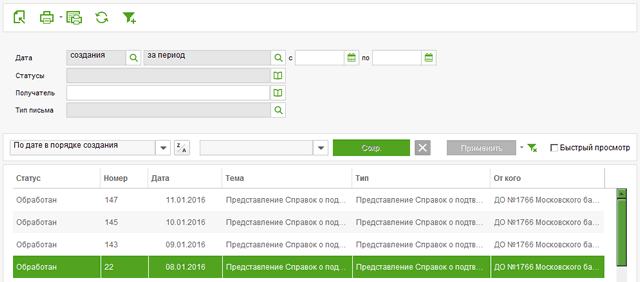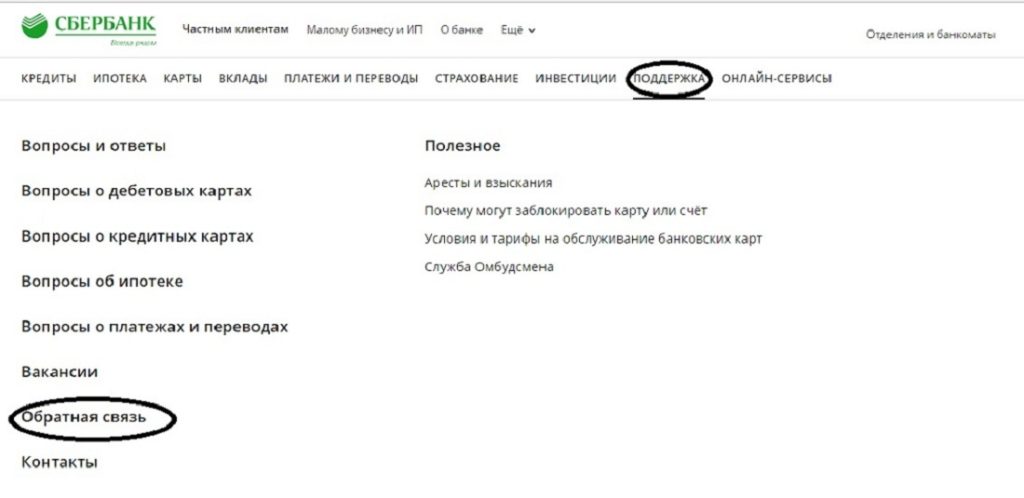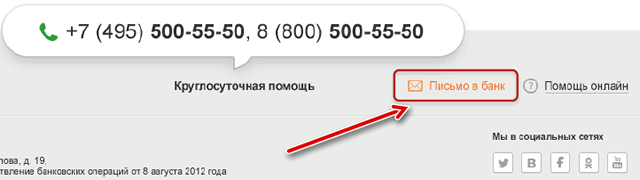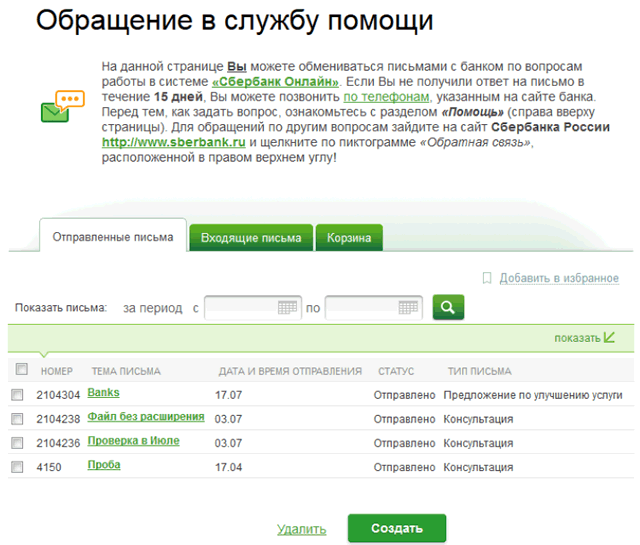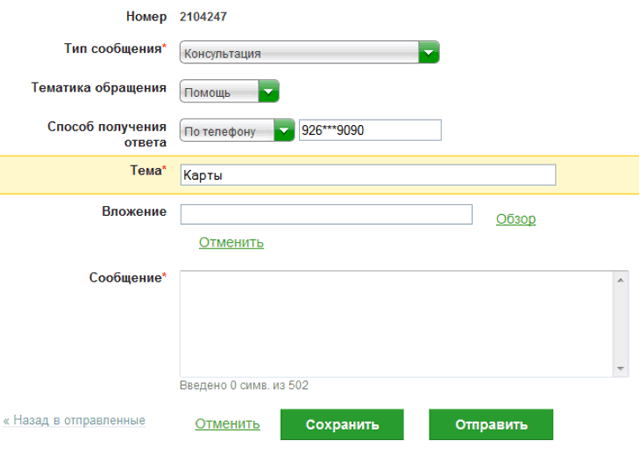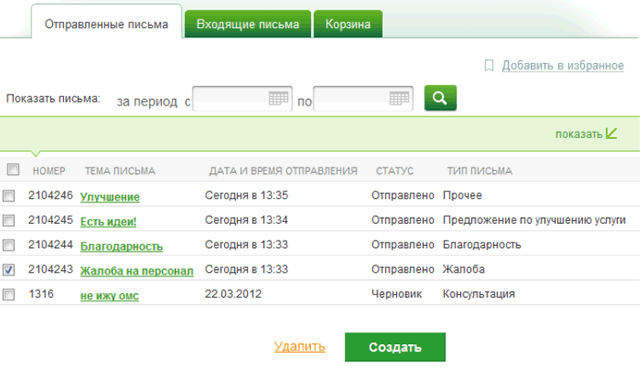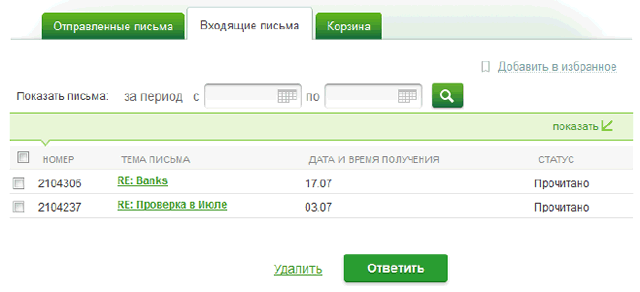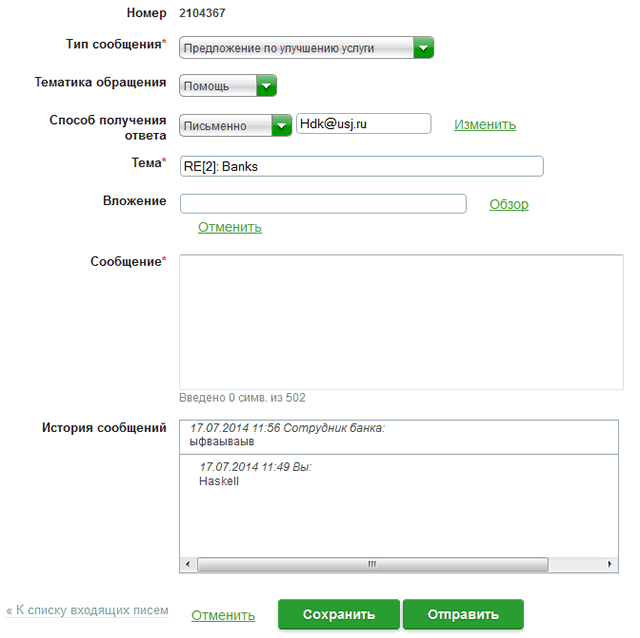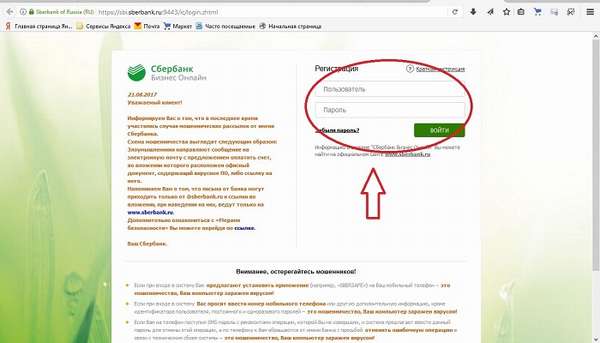Формирование и отправка писем в банк через систему Сбербанк Бизнес ОнЛайн
Обновлено: 2021-11-17
Оглавление обзора Сбербанк Бизнес ОнЛайн
Для формирования и отправки на обработку писем в банк через систему Сбербанк Бизнес ОнЛайн:
- В области навигации выберите элемент Услуги → Письма → Письма в банк области навигации.
- Откроется форма списка писем в банк.
- При необходимости настройте отображение списка документов (см. «Настройка отображения списка документов и шаблонов»).
- Сформируйте требующиеся письма в банк:
- Создайте документы «с нуля» (см. «Создание письма в банк»), на основе шаблонов или существующих документов (см. «Формирование / просмотр документов и шаблонов», «Создание документа по шаблону» и «Создание копии документа / шаблона»).
Примечание! При создании копии письма в банк тип письма для создаваемой копии может быть автоматически изменен в соответствии с актуальным справочником типов писем. При изменении типа письма об этом будет предоставлено информационное системное сообщение.
- При необходимости внесения поправок в документы, отредактируйте их (см. «Формирование / просмотр документов и шаблонов» и «Просмотр / редактирование документа / шаблона»). Удалите ошибочно созданные документы при необходимости (см. «Формирование / просмотр документов и шаблонов», инстр. «Удаление документа / шаблона»).
- При необходимости проверьте корректность заполнения полей сформированных документов (см. «Формирование / просмотр документов и шаблонов», инстр. «Проверка корректности заполнения реквизитов документов»).
- Создайте документы «с нуля» (см. «Создание письма в банк»), на основе шаблонов или существующих документов (см. «Формирование / просмотр документов и шаблонов», «Создание документа по шаблону» и «Создание копии документа / шаблона»).
- Выполните отправку писем в банк в банк на последующую обработку в соответствии с инстр. «Отправка документов».
В результате выполнения указанных действий письма в банк будут сформированы и отправлены в банк на обработку. После обработки банком документов при необходимости просмотра результатов обработки документов обратитесь к инстр. «Просмотр результатов обработки документа».
Как в Сбербанк Бизнес Онлайн отправить письмо в банк
Впервые собрались отправить письмо в «Сбербанк бизнес онлайн»? Процедура эта хоть и проста, но требует предельной внимательности. Поэтому, если не хотите ошибиться и переделывать обращения по несколько раз, советуем заблаговременно узнать о возможностях данного сервиса.
Содержание
- 1 Особенности составления писем в «Сбербанк Бизнес Онлайн»
- 2 Как отправить письмо в банк через «Сбербанк Бизнес Онлайн»
Особенности составления писем в «Сбербанк Бизнес Онлайн»
Основное назначение раздела «Письма» – создание обратной связи между клиентами банка и его сотрудниками, а также систематизация и классификация обращений посредством сети интернет. Сюда поступают вопросы и предложения пользователей, жалобы и претензии по платежам, а также те запросы, что не относятся к другим категориям. Система позволяет написать письмо, редактировать его, удалять, хранит историю переписки. Поэтому, если хотите полноценно пользоваться всеми ее возможностями:
- Заранее определитесь с целью обращения. Иначе вас будут переадресовывать от одной инстанции к другой.
- Убедитесь, что вам нужен именно он. Сервис предназначен для юридических лиц, физическим по всем проблемам необходимо обращаться непосредственно в техническую поддержку «Сбербанка».
- Развернуто и точно опишите ситуацию, которая побудила вас оставить обращение. Для наглядности можете дополнить текст заявки скриншотами или электронными документами.
- Не пренебрегайте вычиткой. Чем лаконичнее и грамотнее текст, тем проще его воспринимать читателям. Тем выше шансы, что вас правильно поймут и помогут.
Как отправить письмо в банк через «Сбербанк Бизнес Онлайн»
Чтобы написать письмо в «Сбербанк Бизнес Онлайн», заходим на сервис и авторизируемся в личном кабинете. В боковом меню, расположенном слева, последовательно выбираем пункты: «Услуги» – «Письма».
После прогрузки создаем новый документ, щелкнув по одноименной кнопке на верхней панели инструментов (или по значку «+» в новом дизайне).
В открывшейся форме заполняем поля «Тема» и «Текст сообщения». Графы, выделенные серым цветом, не трогаем, информацию в них система подгружает самостоятельно. Сохраняем изменения. Чтобы прикрепить к письму электронное вложение, щелкаем по кнопке «Добавить». Размер загружаемого файла не должен превышать 1 Мб.
Обратите внимание! По умолчанию система присваивает обращению номер, по порядку следующий за предыдущим письмом, и дату создания. Если вам нужны другие значения, не забудьте внести изменения в соответствующих полях.
Переходим на вкладку «Письма в банк». Если все сделано верно, первым там отобразится наш созданный документ. Щелкаем по кнопке «Подпись». Появится всплывающее окно, где нужно указать одноразовый цифровой пароль. Его получаем по СМС, отправленному на номер, привязанный к аккаунту.
Убедитесь, что все заполнено верно и без ошибок. Затем щелкаем по кнопке «Отправить в банк документ для обработки». Когда ваше письмо будет доставлено, статус сменится с «Создано» на «Доставлено».
Related Items
Морфемный разбор слова:
Однокоренные слова к слову:
Как создать сервисное обращение
Если у вас возникли дополнительные вопросы по услуге Торговый эквайринг, создайте сервисное обращение, заполнив форму соответствующего заявления.
Откройте форму создания заявления
В левом боковом меню выберите раздел Торговый эквайринг и перейдите во вкладку Заявления.
Нажмите на кнопку Новое заявление в правом верхнем углу и выберите пункт Создать обращение.
Заполните заявление
В поле Merchant ID проверьте наименование торговой точки, от имени которой создается обращение. При необходимости укажите другую торговую точку. Поиск осуществляется по наименованию или уникальному номеру торговой точки. Укажите тему обращения, ваши контактные данные и опишите возникшую проблему. Подтвердите отправку обращения нажатием кнопки Создать.
Подпишите заявление
Подпишите заявление и отправьте в банк. Как только ваше заявление будет обработано, с вами свяжется сотрудник банка для уточнения даты установки оборудования.
СберБанк защищает персональные данные пользователей и обрабатывает Cookies только для персонализации сервисов. Запретить обработку Cookies можно в настройках Вашего браузера. Пожалуйста, ознакомьтесь с Условиями обработки персональных данных и Cookies.
Контактная информация
Коммуникации с клиентами
Сбербанк в социальных сетях
Приложения
© 1997—2021 ПАО Сбербанк.
Генеральная лицензия на осуществление банковских операций от 11 августа 2015 года. Регистрационный номер — 1481.
Источник
Написать письмо в Сбербанк бизнес онлайн
Зачастую при работе с системой Сбера возникают серьезные вопросы, требующие разъяснения специалистов. Чтобы их решить, можно отправить письмо в Сбербанк Бизнес Онлайн. Подобный сервис позволяет пользователям быстро получать интересующую информацию и получать техподдержку при работе с системой. Переписка с банковскими сотрудниками разрешает неполадки с работоспособностью сервиса или выполняет информационные функции.
Особенности писем в Сбербанк Бизнес Онлайн
Обращение клиентов в службу Сбер Бизнес может содержать претензии пользователей к обслуживанию, предложения по улучшению сервиса или розыску платежей и пр. Данная услуга предполагает написание сообщений и их получение, создание черновиков или корректировку написанных обращений.
Прежде чем отправить в банк обращение, выясняем его цель, тематику и ожидаемые результаты. Для этого рекомендуется максимально ясно описать ваш вопрос, при необходимости приложить электронные документы, скрины и пр. Создавая сообщение, перечитайте его несколько раз, чтобы исключить возможные ошибки и неточности, внести дополнения и пр.
Как отправить письмо в банк через Сбербанк Бизнес онлайн: пошаговая инструкция
Написать письмо в Сбербанк Бизнес Онлайн достаточно просто. Написать обращение можно только в личном кабинете сервиса, потому нужно зайти в Бизнес Сбер. Для создания письма следует выполнить определенный порядок действий.
Ответные сообщения нужно смотреть во вкладке писем из банка (услуги – письма). Здесь же можно работать с архивом обращений. Подобный сервис способствует разрешению юридических, личных или финансовых вопросов через интернет, не посещая банковского отделения.
Послания, не прочитанные клиентом, будут сопровождаться пометкой о важности. Они обычно открываются при входе автоматически, при этом есть возможность их распечатывать.
Источник
Как написать письмо в системе Сбербанк Бизнес Онлайн
Работая с дистанционным сервисом Сбербанк Бизнес Онлайн, можно сталкиваться с различными вопросами, которые потребуют консультаций специалистов. Для их решения бизнес клиент банка смогут оперативно решить ситуацию, направив обращение через свой кабинет клиента. Переписка с банковскими сотрудниками позволяет быстро решать любые технические сбои, а также получить грамотную консультацию по большинству моментов. Рассказываем, как написать письмо в Сбербанк Бизнес, и с какими вопросами стоит обращаться через данный канал связи с банковской структурой.
Пошаговая инструкция, как написать письмо в Сбербанк Бизнес Онлайн
Отправить обращение специалистам дистанционного сервиса несложно. Письма отправляются из личного кабинета клиента, поэтому сначала потребуется перейти на страницу входа и авторизоваться. После этого будут доступны опции создания и отправки письма. Приводим пошаговое руководство:
Для того, чтобы письмо было отправлено, его потребуется сначала подписать. Вернитесь в начальное меню на вкладке с письмами. В перечне вы увидите все обращения, которые созданы, в том числе и только что написанное. Выберите это письмо, далее сделайте следующее:
Письмо уйдет, а в общем списке обращений сначала будет отмечено статусом «Отправлено». Как только оно пройдет обработку, статус изменится на «Доставлено». Чтобы найти ответы от специалистов, которые вы получили, перейдите во вкладку «Услуги/Письма».
Важно! Письмо в Сбербанк Бизнес Онлайн будет отправлено только после того, как вы подтвердите его паролем из СМС, это приравнивается к электронной подписи клиента.
По каким вопросам следует обращаться с письмами в Сбербанк Бизнес
Платный сервис для бизнес-клиентов сначала предоставляется на промо-период, в течение которого вы сможете оценить все его преимущества. Ресурс помогает предпринимателям решать множество вопросов, связанных с отправкой платежей, создания зарплатных проектов, контролировать проведенные операции, оплачивать налоги и сборы в бюджет и прочее. При появлении трудностей, связанных с работой в клиенте, их можно оперативно решать через поддержку, написав письмо с изложением проблемы, с которой вы столкнулись.
При создании сообщений, следует перед отправкой внимательно перечитать свой текст, и убедиться, что в нем нет никаких расхождений и неточностей. В поддержку можно написать по разным вопросам:
Услуга написания писем в Сбербанк Бизнес Онлайн предполагает отправку и получение обращений. Вы так же сможете создавать черновики, или корректировать текст готового послания, и прикреплять документы.
Источник
Какие типы заявлений, писем и запросов можно подать в банк и какие отличия
С помощью сервиса Аккредитивы создавайте заявления по аккредитивам и осуществляйте переписку с банком. А ещё вы можете получать запросы от банка и отвечать на них в «один клик».
1. Заявление на открытие аккредитива — для открытия аккредитива создайте заявление на открытие аккредитива:
2. Заявление на изменение аккредитива — для внесения изменений в условия импортного или внутрироссийского аккредитива.
3. Сопроводительное письмо к комплекту документов — для получения денежных средств по внутрироссийскому аккредитиву.
4. Заявление на досрочный платёж — для получения денег сразу после подачи сопроводительного письма и проверки банком, если внутрироссийским аккредитивом предусмотрена отсрочка платежа.
5. Заявление на аннулирование или отказ от использования — если вам больше не нужен выпущенный аккредитив.
6. Заявление на перевод (трансферацию) или исполнение аккредитива третьему лицу — для исполнения экспортного или внутрироссийского аккредитива, полученного в полной сумме аккредитива или его части третьему лицу, не являющимся бенефициаром или получателем по аккредитиву.
7. Заявление на акцепт расхождений — для согласования расхождений в документах заранее, если известно, что документы по аккредитиву будут представлены с расхождениями, чтобы сэкономить время на ожидание запроса об акцепте расхождений в представленных документах от банка.
8. Письмо-поручение бенефициара на отправку документов — для получения денежных средств по экспортному аккредитиву перед представлением документов в банк.
9. Письмо в банк — для того, чтобы задать банку любой вопрос, касающийся ваших действующих, а также будущих сделок.
Источник
Как посмотреть реквизиты в Сбербанк Бизнес Онлайн с доступом и без
Предпринимателям и различным компаниям часто приходится совершать финансовые операции, в которых необходимо указывать реквизиты счета. Но из-за большого количества цифр и значений, которые входят в реквизиты, их сложно самостоятельно запомнить. Поэтому необходимо знать, как их оперативно посмотреть, чтобы не допустить ошибку в платежной операции. Хорошей платформой для этого является Сбербанк Бизнес Онлайн.
Основные этапы просмотра реквизитов счета в Сбербанк Бизнес Онлайн
Если предприниматель имеет личный кабинет в Сбербанк Бизнес Онлайн, то узнать реквизиты счета можно в любой момент. Эта процедура займет несколько минут. Чтобы узнать реквизиты счета необходимо пройти несколько этапов:
После того, как получили информацию о реквизитах, их можно:
Основные значения, которые входят в реквизиты счета
В реквизиты счета входит много разных категорий. Среди них:
Эти данные обычно необходимы при заключения контрактов, договоров, проведения финансовых операций (зачисление денежных средств третьим лицам, осуществление оплаты за товар или услугу и т.п.).
Как узнать реквизиты, если нет доступа к сервису Сбербанк Бизнес Онлайн
Если по каким-то причинам нет доступа к интернету и не получается зайти в личный кабинет Сбербанк Бизнес Онлайн, то необходимо обратиться в отделение Сбербанка, которое осуществляет работу с юридическими лицами.
Кроме того, можно обратиться на горячую линию Сбербанка 900 или 8 (800) 5555 777, предоставив свои данные, и озвучив кодовое слово.
Источник
Теперь вы знаете какие однокоренные слова подходят к слову Как написать письмо сбербизнес, а так же какой у него корень, приставка, суффикс и окончание. Вы можете дополнить список однокоренных слов к слову «Как написать письмо сбербизнес», предложив свой вариант в комментариях ниже, а также выразить свое несогласие проведенным с морфемным разбором.
Впервые собрались отправить письмо в «Сбербанк бизнес онлайн»? Процедура эта хоть и проста, но требует предельной внимательности. Поэтому, если не хотите ошибиться и переделывать обращения по несколько раз, советуем заблаговременно узнать о возможностях данного сервиса.
Особенности составления писем в «Сбербанк Бизнес Онлайн»
Основное назначение раздела «Письма» – создание обратной связи между клиентами банка и его сотрудниками, а также систематизация и классификация обращений посредством сети интернет. Сюда поступают вопросы и предложения пользователей, жалобы и претензии по платежам, а также те запросы, что не относятся к другим категориям. Система позволяет написать письмо, редактировать его, удалять, хранит историю переписки. Поэтому, если хотите полноценно пользоваться всеми ее возможностями:
- Заранее определитесь с целью обращения. Иначе вас будут переадресовывать от одной инстанции к другой.
- Убедитесь, что вам нужен именно он. Сервис предназначен для юридических лиц, физическим по всем проблемам необходимо обращаться непосредственно в техническую поддержку «Сбербанка».
- Развернуто и точно опишите ситуацию, которая побудила вас оставить обращение. Для наглядности можете дополнить текст заявки скриншотами или электронными документами.
- Не пренебрегайте вычиткой. Чем лаконичнее и грамотнее текст, тем проще его воспринимать читателям. Тем выше шансы, что вас правильно поймут и помогут.
Как отправить письмо в банк через «Сбербанк Бизнес Онлайн»
Чтобы написать письмо в «Сбербанк Бизнес Онлайн», заходим на сервис и авторизируемся в личном кабинете. В боковом меню, расположенном слева, последовательно выбираем пункты: «Услуги» – «Письма».
Уточнение реквизитов в отправленном платежном поручении Сбербанк Бизнес Онлайн
После прогрузки создаем новый документ, щелкнув по одноименной кнопке на верхней панели инструментов (или по значку «+» в новом дизайне).
В открывшейся форме заполняем поля «Тема» и «Текст сообщения». Графы, выделенные серым цветом, не трогаем, информацию в них система подгружает самостоятельно. Сохраняем изменения. Чтобы прикрепить к письму электронное вложение, щелкаем по кнопке «Добавить». Размер загружаемого файла не должен превышать 1 Мб.
Обратите внимание! По умолчанию система присваивает обращению номер, по порядку следующий за предыдущим письмом, и дату создания. Если вам нужны другие значения, не забудьте внести изменения в соответствующих полях.
Переходим на вкладку «Письма в банк». Если все сделано верно, первым там отобразится наш созданный документ. Щелкаем по кнопке «Подпись». Появится всплывающее окно, где нужно указать одноразовый цифровой пароль. Его получаем по СМС, отправленному на номер, привязанный к аккаунту.
Убедитесь, что все заполнено верно и без ошибок. Затем щелкаем по кнопке «Отправить в банк документ для обработки». Когда ваше письмо будет доставлено, статус сменится с «Создано» на «Доставлено».
Источник: banks-wiki.com
Порядок создания письма для отправки в банк через Сбербанк Бизнес ОнЛайн
Для создания письма в банк через систему Сбербанк Бизнес ОнЛайн:
- В форме списка писем в банк нажмите кнопку панели инструментов.
- Откроется окно Письмо в банк. Ряд полей окна уже будет заполнен системой Сбербанк Бизнес ОнЛайн. Поля с белым фоном заполняются или редактируются вручную. Поля с серым фоном заполняются либо пользователем путем выбора значений из списка, либо системой автоматически в процессе заполнения реквизитов документов.
Внимание!
- Выбор значений из справочников осуществляется при помощи кнопок и , добавление введенных значений в справочник – с помощью кнопки (см. «Выбор значений из справочника»).
- Выбор значений из выпадающих списков осуществляется с помощью кнопки (см. «Выбор значения из выпадающего списка»).
- Ввод дат осуществляется либо вручную, либо с помощью кнопки (см. «Выбор даты с помощью календаря»).
Источник: business-and-banks.ru
Куда можно пожаловаться на неподобающее обслуживание и поведение сотрудников Сбербанка?
Услуги Сбербанка предоставляются физическим и юридическим лицам на основании статьи 30 ФЗ «О банках и банковской деятельности» (в ред. ФЗ от 3 февраля 1996 года № 17-ФЗ с изменениями на 3 августа 2018 г.). При неподобающем обслуживании и поведении сотрудников Сбербанка клиенты имеют возможность написать жалобу на недобросовестных работников. На основании Федерального закона от 2 мая 2006 г. №59-ФЗ «О порядке рассмотрения обращений граждан РФ» пожаловаться можно тремя способами: устно, письменно, в электронном виде.
Обратиться можно:
Как написать жалобу на сайте Сбербанка?
Защитить свои права, пожаловаться на плохое обслуживание можно на официальном сайте Сбербанка, написав претензию. На основании п. 3 ст. 7 ФЗ № 59 электронный документ регистрируется и рассматривается также, как на бумажном носителе.
Обращение через официальный сайт: пошаговая инструкция
Зайдите на официальный сайт Сбербанка и совершите следующие действия:
- в поисковой строке наберите адресную ссылкуsberbank.ru/ru/person;
- в разделе «Поддержка» выберите пункт «Обратная связь»;
- заполните форму для обратной связи. Для этого укажите лицо: физическое или юридическое; напишите цель и причину обращения; составьте текст с подробным описанием повода обращения;
- прикрепите файл с дополнительным документом;
- выберите форму получения ответа: по электронной почте или SMS;
- нажмите кнопку «Отправить».
Проверка статуса заявления
На сайте отследите движение жалобы по ссылке sberbank.ru/ru/feedback в разделе «Проверить статус рассмотрения обращения». Введите номер обращения и нажмите клавишу «Проверить».
Обращение через интернет-банк: пошаговая инструкция
Для жалобы через интернет-банк зарегистрируйтесь на сайте Сбербанк-онлайн:
- зайдите на сайт по ссылкеhttps://online.sberbank.ru/;
- вверху страницы у значка телефона с надписью «Контактный центр» указаны номера для связи с банком;
- при нажатии на конверт в верхней части страницы справа откроется окно для вопроса в Контактный центр банка;
На личный приём к руководителю подразделения
Если на сайте проблемный вопрос не решился, то можно пожаловаться на противоправные действия работников Сберегательного банка руководителю подразделения, где произошёл конфликт. Устные претензии выражаются в произвольной форме во время личного приема, на который записываются предварительно.
Законодательством не предусматриваются требования к оформлению жалобы в письменном виде. Существуют только рекомендации. Указываются личные и контактные данные заявителя. Образец жалобы можно скачать по ссылке.
На основании п. 1 ст. 11 Закона № 59 должностные лица не обязаны отвечать на анонимные письма. Под исключения попадают заявления, указывающие на уголовные или административные правонарушения.
При обращении к руководителю в устной форме и в письменном виде кратко описывается ситуация, представляются доказательства случившегося. Заявление регистрируется.
Обращение в Центральный банк Российской Федерации
Если нет других путей решения конфликта, претензия направляется в ЦБ РФ в письменном или электронном виде. Письмо составляется на имя руководителя управления с указанием адреса организации. Адрес берётся на официальном сайте.
Заявление в письменном виде
В письме указываются:
- личные и контактные данные лица, написавшего жалобу;
- адрес отделения (офиса, филиала), где произошёл инцидент;
- подробное описание конфликтной ситуации;
- факты или материалы, подтверждающие достоверность ситуации;
- требования, не противоречащие профильному законодательству, по поводу наказания.
Образец жалобы в Центральный банк Российской Федерации можно скачать по ссылке.
Заявление в электронном виде
Жалоба в электронном виде подаётся через интернет-приёмную на официальном сайте.
Жалоба в прокуратуру
Жалобы в прокуратуру подаются в том случае, если работники банка нарушают действующие законодательные нормы. Например, если совершается правонарушение, связанное с оскорблением личности, унижением чести и достоинства. В прокуратуру обращаются после подачи заявления в другие госорганы. Заявление на имя прокурора составляется по следующим правилам:
- в верхнем углу справа указываются наименование организации, ФИО и место проживания заявителя, контактные данные и ФИО ответственного лица;
- в заявлении указываются место, время, при каких обстоятельствах произошло оскорбление личности;
- называются участники и свидетели конфликта;
- указывается подробная история конфликта;
- прикрепляются доказательства с видео- и аудиозаписью оскорблений;
- называются нарушенные законы;
- просьба о применении административной ответственности.
Обращение в суд
Если проблемы с банком не решаются мирным путём, то подаётся иск в суд. Для подачи иска на Сбербанк пишется исковое заявление в кратком деловом стиле. В заголовке заявления указываются:
- наименование суда и адрес;
- личная информация об истце (жалующейся стороне);
- информация о Сбербанке (юридический адрес, ФИО руководителя, ИНН, КПП и т. д.).
В заявлении указывается информация:
- при каких обстоятельствах возник конфликт;
- суть конфликта;
- в денежных спорах указывается цена иска;
- просьба по урегулированию ситуации;
- обоснование требований на основе законодательства.
Прикладывается опись документов по делу: чеки, квитанции, выписки. Заявление передаётся уполномоченному сотруднику банка или отправляется заказным письмом.
Роспотребнадзор
Организация защищает права потребителей и в области финансовых услуг. Сайт для письменных обращений https://rospotrebnadzor.ru/feedback/hotline2.php. Телефон 8- 800-100- 0004.
Источник: zakonguru.com
Служба помощи в Сбербанк ОнЛайн – отправка обращения и отслеживание статуса
На странице Обращение в службу помощи системы Сбербанк ОнЛай Вы можете отправить письмо в Банк, просмотреть отправленные и входящие сообщения, удалить неактуальные письма, а также произвести поиск интересующих Вас писем.
Перейти на данную страницу можно из бокового меню, щелкнув по ссылке Обращение в службу помощи.
- В шапке любой страницы кликнув по конвертику.
- Внизу любой страницы перейдя по ссылке Письмо в банк.
Раздел отправленные письма
На вкладке Отправленные письма Вы можете увидеть все отправленные письма. Для каждого письма показывается следующая информация: номер письма, тема, дата и время отправления письма и тип письма (письмо, вопрос, жалоба или проблема).
На данной вкладке автоматически отображается не более 10 писем. Для просмотра следующих 10 писем щелкните по стрелочке. Вы можете настроить, сколько писем следует показывать на странице – 10, 20 или 50.
На данной странице Вы можете выполнить следующие действия:
- Создать письмо. Для того чтобы отправить письмо в службу помощи Сбербанка ОнЛайн, нажмите на кнопку Создать . Откроется форма, в которой Вам нужно заполнить следующие поля:
Если Вы хотите сохранить, но пока что не отправлять письмо, щелкните по кнопке Сохранить . Позже Вы сможете вернуться к этому письму.
- Поле «Номер» заполняется автоматически и недоступно для редактирования.
- В поле «Тип сообщения» выберите из раскрывающегося списка тип вашего письма (письмо, вопрос, жалоба, проблема).
- В поле «Тематика обращения» выберите из выпадающего списка тематику письма, например, если у Вас есть вопрос или жалоба по отображению информации в системе «Сбербанк Онлайн», то выберите значение «Отображение информации».
- В поле «Тема» укажите кратко тему письма.
- В поле «Способ получения ответа» выберите из списка интересующий Вас способ получения ответа на письмо:
- Если Вы хотите, чтобы сотрудник банка ответил по телефону, то выберите значение «По телефону» и укажите Ваш телефон для связи с банком. При этом в номере мобильного телефона будут показаны только первые 3 и последние 4 цифры.
- Если Вы хотите, чтобы Вам ответили в письме, то выберите значение «Письменно». Откроется окно, в котором введите ваш адрес электронной почты. Затем в следующем поле повторите ввод и нажмите на кнопку Сохранить . В результате в этом поле будет показан Ваш E-mail, который при необходимости Вы можете изменить, кликнув по ссылке Изменить.
Входящие письма в Сбербанк ОнЛайн
На вкладке Входящие письма Вы можете увидеть все полученные из службу помощи письма.
Для каждого письма в списке указаны следующие данные: номер письма, тема, дата и время получения письма и статус письма (новое, прочитано).
На данной странице можно выполнить следующие действия:
-
Ответить на письмо. Для того чтобы ответить на письмо, установите галочку напротив выбранного письма и нажмите на кнопку Ответить . В результате появиться форма, в которой Вам нужно заполнить следующие поля:
- «Номер» заполняется автоматически и недоступен для редактирования.
- В поле «Тип сообщения» выберите из выпадающего списка тип Вашего письма, например, консультация, жалоба, претензия и др.
- В поле «Тематика обращения» выберите из выпадающего списка тематику письма, например, если у Вас есть вопрос или жалоба по отображению информации в системе «Сбербанк Онлайн», то выберите значение «Отображение информации».
- В поле «Способ получения ответа» выберите из списка интересующий Вас способ получения ответа на письмо:
- Если Вы хотите, чтобы сотрудник банка ответил по телефону, то выберите значение «По телефону» и укажите Ваш телефон для связи с банком. При этом в номере мобильного телефона будут показаны только первые 3 и последние 4 цифры.
- Если Вы хотите, чтобы Вам ответили в письме, то выберите значение «Письменно». Откроется окно, в котором введите Ваш адрес электронной почты. Затем в следующем поле повторите ввод и нажмите на кнопку Сохранить . В результате в этом поле будет показан Ваш E-mail, который при необходимости Вы можете изменить, кликнув по ссылке Изменить.
После того как все необходимые поля заполнены, нажмите на кнопку Отправить . Созданное Вами письмо будет отправлено в банк. Если Вы не хотите отправлять письмо, то нажмите на кнопку Отменить или на ссылку Перейти к списку обращений вверху страницы.
Фильтрация и поиск писем
Для того чтобы найти интересующее Вас письмо, отправленное в службу поддержки системы Сбербанк ОнЛайн, нажмите ссылку Расширенный фильтр и установите критерии поиска:
- «По номеру» – поиск письма по номеру;
- «По типу письма» – поиск по типу письма (например, вопрос, проблема);
- «За период» – поиск по дате создания (отправки) письма;
- «Есть прикрепленный файл» – поиск по прикрепленному файлу.
Далее впишите тему письма (необязательно).
Вы можете осуществлять поиск по подстроке в текстовом поле. Например, можно ввести несколько начальных букв темы.
Также можно использовать комбинацию фильтров, например, можно отобрать письма за выбранный период, которые имеют прикрепленные файлы. После того как все параметры заданы, нажмите на кнопку Искать , и система Сбербанк ОнЛайн покажет список интересующих Вас писем.
Если Вы хотите ввести другие параметры поиска, то нажмите на ссылку Очистить.
Порядок вывода комментариев:
2016-10-20 в 18:12
Скажите, где и как найти квитанции все за 15 год (учебу оплачивала). Куда зайти надо?
Ответ: Зайдите в личный кабинет Сбербанка ОнЛайн. Найдите счет (карту), с которых производилась оплата, нажмите на номер этого счета: там будут вкладки – «История операций», «Выписка» – выбирайте, что Вам удобнее.
Так же Вы можете обратиться в обслуживающий офис Сбербанка и запросить подтверждения совершенных платежей (но они мало чему будут отличаться от того, что можно получить через Сбербанк ОнЛайн).
2016-05-06 в 15:06
Вчера мне отправили перевод «Колибри» по всей России, я сходила получить деньги, но мне сказали, что идёт обработка.
Съездила сегодня, но уже сказали, что деньги были сняты, код получения был правильный . Кассир куда-то позвонил и там ей сказали, что деньги и код как-то связаны с Казахстаном (я это не поняла), но отправлены они были из Москвы.
Сказали, чтобы отправитель сходил в свой банк и там разобрался. Как вообще такое может быть и что делать?
Ответ: Как Вам и сказали, розыском перевода должен заниматься отправитель и отправивший перевод банк. Ему следует написать соответствующее заявление. Возможно, придётся обратиться в полицию.
2016-01-19 в 21:11
Ищите мошенников в самом Сбербанке
Ответ: Сбербанк очень строго отбирает сотрудников, регулярно проводит внутренние проверки, все сотрудники постоянно находятся под контролём службу безопасности, все осведомлены о своей ответственности (в том числе уголовной) и т.д. Так что, вероятность встретить мошенника среди сотрудников Сбербанка очень низкая. Но, надо признать, такие случаи имели место, и во всех случаях сотрудники были привлечены к ответственности в соответствии с законами РФ.
2015-09-16 в 20:32
Полный беспредел начался в Сбербанке: сегодня на моих глазах бабушка в слезах не могла получить свою пенсию из-за того, что у ней не было карточки банкомата Сбербанка. Нужно как-то переходить на частные банки, со Сбербанком все ясно – там одни мошенники сидят!
Ответ: Жалобу на обслуживание можно через форму обратной связи отправить: http://www.sberbank.ru/ru/feedback
По факту, если она пенсию получает на карту, то для того чтобы снять деньги, естественно, нужна карта. Как вариант, она могла подать заявление на перевыпуск карты (например, сослаться на то, что она её потеряла) – в таком случае можно получить деньги со счета карты по паспорту.
2015-04-09 в 08:49
Как мне пополнить счет карты мастер кард из-за рубежа?
Спасибо заранее
Ответ: Вам следует обратиться в любой местный банк, осуществляющий переводы в Россию, и выполнить международный перевод на номер счета (20-значный) карты. О требованиях и комиссиях для таких переводов следует уточнять в организации через которую Вы будете осуществлять перевод.
2015-02-27 в 08:28
С моей карты украли 3000 руб, через мобильный банк, а может и больше! Не смогла проследить, т.к банк отключал у меня моб. банк за подозрением в мошенничестве! Мне поступила только 1 смс о списании, в счет абонента мобильной связи мтс на сумму 1500, а о списании еще 1500 я увидела в онлайн банке.
Карту и мобильный банк я заблокировала, через контактный центр, после поехала в отделение банка и написала претензию, в этот же день и на следующий, мне пришли смс о том, что операция не возможна, разблокируйте моб. банк, соответственно я никаких операций не выполняла! А эти мошенники не успокоились и еще хотят с меня денег поиметь!
Позвонила в контактный центр мтс они сказали, что на балансе этого номера 50 рублей, и они мне ни чем помочь не могут! Позвонила в Сбербанк в конт.центр, с просьбой посмотреть какой перевод хотели сделать мошенники, на что мне ответили, что они такой информации не видят.
Что делать!? Сидеть и ждать? Я не собираюсь не кому дарить свои деньги! У нас в городе это не первый случай! И деньги не вернули.
А кто как не банк должен отвечать за сохранность моих денег.
Я выбрала Сбербанк, заказала карту, и вы обязаны отвечать за сохранность моих средств, и раз сотрудники вашего банка так навязывают услуги типа мобильного банка, банка онлайн, будьте добры хорошо продумать безопасность. или же при подключении этих услуг предупреждайте, что возможно, что с наших счетов украдут деньги!
Мне в банк ездить некогда! У меня маленький ребенок! Нахожусь в декрете, деньги на карте лежали на погашение кредита. мне деньги взять негде! и чем теперь платить! собираюсь ехать в прокуратуру, пусть они разбираются.
Цитата
вашего банка
Я не имею отношения к Сбербанку! Это не официальное сообщество! А в статье лишь приведено описание работы с разделом Службы помощи системы Сбербанк ОнЛайн.
Но, по всей видимости, к счету вашей карты подключен Мобильный банк на чужой номер телефона. Поэтому Вам следует обратиться в офис Сбербанка и отключить Мобильный банк карты со всех «лишних» номеров. Для этого надо оформлять соответствующее заявление.
Цитата
И деньги не вернули. собираюсь ехать в прокуратуру
Надо идти не прокуратуру, а в полицию, так как имеет место обычная кража. В полиции уже наработаны методы расследования подобных дел. А преступникам, совершившим подобное преступление, иногда даже дают реальный срок заключения.
Цитата
Я выбрала Сбербанк, заказала карту, и вы обязаны отвечать за сохранность моих средств,
Назовите хоть одно учреждение, организацию (необязательно финансовую), которое может дать, по-честному, стопроцентную гарантию защиты от кражи!?
Источник: bankivonline.ru
Заявление на восстановление или смену пароля Сбербанк бизнес онлайн
Для обеспечения комфортного обслуживания корпоративных клиентов Сбербанк предлагает сервис Сбербанк бизнес онлайн. С его помощью фирмы и организации могут осуществлять финансовые операции и вести учет своей деятельности. В случаях, когда доступ к личному кабинету по каким-либо причинам утерян, пользователю потребуется заполнить заявление на восстановление пароля Сбербанк бизнес онлайн. Рассмотрим, как это сделать.
В каких случаях учетная запись блокируется банком
Прежде, чем изучать информацию о том, как восстановить пароль Сбербанк бизнес онлайн, следует понимать, почему банк может заблокировать учетную запись клиента:
- Превышен лимит для ввода верного пароля. На стартовой странице корпоративному клиенту дается пять попыток для ввода верного шифра. Если все попытки были использованы, а правильная комбинация так и не была введена, аккаунт блокируется автоматически.
- Банковское обслуживания организации было прекращено. Если договор между корпоративным клиентом и банком был расторгнут или завершен, учетная запись блокируется автоматически.
- Блокировка по заявке руководства организации. Обычно такие меры предпринимаются в случае увольнения или перевода сотрудника, имеющего доступ к личному кабинету. Руководство компании направляет в банк заявку на блокировку учетной записи или заявление на сброс пароля.
- Подозрения на мошеннические действия с аккаунтом. Если у компании или банка возникают подозрения, что доступ к учетной записи получено посторонними лицами, ее блокируют до выяснения обстоятельств.
Чтобы выяснить причины блокировки аккаунта Сбербанк бизнес онлайн, достаточно позвонить на горячую линию банка по номеру 8(800) 5555-777. Оператор уточнит причину приостановки доступа и проинструктирует, как восстановить пароль.
В системе бизнес банкинга действует раздельный функционал для разных сотрудников предприятия, в зависимости от их должности. Изучить его подробно можно в меню личного кабинета организации после регистрации в системе. Иногда случаются ситуации, когда сотрудники фирмы забыли пароль. Что делать в таком случае?
Разблокировка доступа к учетной записи Сбербанк бизнес онлайн
Восстановить доступ к аккаунту предприятия можно двумя способами:
- самостоятельно,
- в отделении Сбербанка.
Самостоятельное восстановление доступа
Корпоративный клиент банка может разблокировать учетную запись в бизнес банкинге самостоятельно в случае, если был утерян или забыт пароль, но известен логин для входа в систему. Помимо пароля требуется помнить кодовое слово Сбербанк бизнес онлайн.
Чтобы восстановить доступ, нужно выполнить следующие действия:
- На стартовой странице входа в личный кабинет ввести логин аккаунта. Ниже нажать кнопку «Забыли пароль?».
- Банк потребует от клиента персонализироваться путем ввода логина и цифр с представленной картинки.
- В ответ на электронную почту, указанную при регистрации в сервисе, будет направлено письмо со ссылкой на страницу введения кодового слова.
- В появившемся окне нужно ввести кодовое слово. Его клиент задает также при регистрации в системе.
На мониторе появится окно для смены пароля. Следует задать новую комбинацию и сохранить ее, чтобы в будущем не пришлось проходить процедуру повторно.
После прохождения всех этапов будет задан новый шифр для входа, доступ к аккаунту буде возобновлен. Подробная пошаговая инструкция по восстановлению доступа содержится также на сайте Сбербанка в «Руководстве пользования Сбербанк бизнес онлайн».
В некоторых случаях разблокировать учетную запись самостоятельно невозможно. Для этого требуется личное присутствие руководство предприятия в отделении Сбербанка.
Восстановление доступа в отделении банка
Если был забыт или утерян логин для входа в систему, восстановить его можно только при личном посещении банка. Для этого от руководства потребуется заполнить заявление на смену пароля Сбербанк бизнес онлайн.
С собой у представителя организации должны быть документы, подтверждающие его личность и принадлежность к компании. Это нужно для точной идентификации личности.
Бланк заявление можно скачать на сайте Сбербанка и заполнить заранее в офисе, чтобы не тратить время на его заполнение в отделении банка. Следует быть внимательным при заполнении и проверить, чтобы заполненные данные соответствовали тем, которые были введены при заключении договора на банковское обслуживание.
Безопасное пользование сервисом Сбербанк бизнес онлайн
Есть несколько действенных рекомендаций, которые помогут избежать сложностей и блокировки учетной записи корпоративного клиента:
- Осуществлять вход в личный кабинет следует только с проверенного оборудования. Не стоит пользоваться сторонним программным обеспечением.
- Не рекомендуется устанавливать сомнительные дополнительные приложения, стабильная работы системы этого не требует.
- Вход в учетную запись осуществляется только по логину и паролю пользователя, никаких других данных вводить не нужно.
- Работа в системе бизнес банкинга не поддерживает функцию подтверждения или отмены транзакций путем ввода проверочного кода из смс-сообщения.
Соблюдение элементарных мер безопасности обеспечит эффективное действие сервиса, поможет отслеживать все проведенные операции и контролировать финансовую деятельность компании.
В случае, если по каким-либо причинам доступ к аккаунту Сбербанк бизнес онлайн был утерян, его можно достаточно быстро восстановить. Процедура восстановления будет зависеть от обстоятельств утраты контроля. Сбербанк старается максимально обеспечить безопасность банковского обслуживания корпоративных клиентов и содействовать возобновлению доступа в случае необходимости.
Как в Сбербанк Бизнес Онлайн отправить письмо в банк
Впервые собрались отправить письмо в «Сбербанк бизнес онлайн»? Процедура эта хоть и проста, но требует предельной внимательности. Поэтому, если не хотите ошибиться и переделывать обращения по несколько раз, советуем заблаговременно узнать о возможностях данного сервиса.
Особенности составления писем в «Сбербанк Бизнес Онлайн»
Основное назначение раздела «Письма» – создание обратной связи между клиентами банка и его сотрудниками, а также систематизация и классификация обращений посредством сети интернет. Сюда поступают вопросы и предложения пользователей, жалобы и претензии по платежам, а также те запросы, что не относятся к другим категориям. Система позволяет написать письмо, редактировать его, удалять, хранит историю переписки. Поэтому, если хотите полноценно пользоваться всеми ее возможностями:
- Заранее определитесь с целью обращения. Иначе вас будут переадресовывать от одной инстанции к другой.
- Убедитесь, что вам нужен именно он. Сервис предназначен для юридических лиц, физическим по всем проблемам необходимо обращаться непосредственно в техническую поддержку «Сбербанка».
- Развернуто и точно опишите ситуацию, которая побудила вас оставить обращение. Для наглядности можете дополнить текст заявки скриншотами или электронными документами.
- Не пренебрегайте вычиткой. Чем лаконичнее и грамотнее текст, тем проще его воспринимать читателям. Тем выше шансы, что вас правильно поймут и помогут.
Как отправить письмо в банк через «Сбербанк Бизнес Онлайн»
Чтобы написать письмо в «Сбербанк Бизнес Онлайн», заходим на сервис и авторизируемся в личном кабинете. В боковом меню, расположенном слева, последовательно выбираем пункты: «Услуги» – «Письма».
После прогрузки создаем новый документ, щелкнув по одноименной кнопке на верхней панели инструментов (или по значку «+» в новом дизайне).
В открывшейся форме заполняем поля «Тема» и «Текст сообщения». Графы, выделенные серым цветом, не трогаем, информацию в них система подгружает самостоятельно. Сохраняем изменения. Чтобы прикрепить к письму электронное вложение, щелкаем по кнопке «Добавить». Размер загружаемого файла не должен превышать 1 Мб.
Обратите внимание! По умолчанию система присваивает обращению номер, по порядку следующий за предыдущим письмом, и дату создания. Если вам нужны другие значения, не забудьте внести изменения в соответствующих полях.
Переходим на вкладку «Письма в банк». Если все сделано верно, первым там отобразится наш созданный документ. Щелкаем по кнопке «Подпись». Появится всплывающее окно, где нужно указать одноразовый цифровой пароль. Его получаем по СМС, отправленному на номер, привязанный к аккаунту.
Убедитесь, что все заполнено верно и без ошибок. Затем щелкаем по кнопке «Отправить в банк документ для обработки». Когда ваше письмо будет доставлено, статус сменится с «Создано» на «Доставлено».
Подача заявления в банк на выпуск сертификата электронной подписи
Прежде чем отнести заявление в офис банка его нужно создать в Сбербанк бизнес онлайн и распечатать. Для этого в личном профиле перейдите в раздел «Сертификаты»> «Выпустить новые сертификаты».
Появятся два типа сертификатов – вам нужно выбрать «Базовый», а затем прописать должность и электронный адрес владельца сертификата и подтвердить действие кнопкой «Выпустить».
Далее заявление нужно будет вывести на печать.
Все документы заверяются подписями директора предприятия, а также владельца ключа, и ставится на каждом печать организации. Правильно составленные и заверенные документы необходимо отнести в ближайшее отделение банка без нотариального заверения.
Когда банк рассмотрит заявление на ваш основной номер телефона придет смс уведомление о том, что сертификат выпущен. Нужно будет зайти в личный профиль Сбербанк бизнес онлайн, появится окно, в котором необходимо будет активировать сертификат с помощью нажатия одноименной кнопки «Активировать».
Если же окно не появилось или вы случайно закрыли его при входе в профиль, то у вас будет возможность произвести активацию через раздел «Сертификат», нажав кнопку «Активировать сертификат». После завершения всех вышеописанных процедур вы сможете ставить электронную подпись на документах, прежде чем отправлять их в банк.
Источник https://innov-invest.ru/dengi/bankovskie-uslugi/zayavlenie-na-vosstanovlenie-ili-smenu-parolya-sberbank-biznes-onlayn
Источник https://banks-wiki.com/sberbank-biznes-onlayn/kak-otpravit-pismo-v-bank-cherez-sberbank-biznes-onlayn.html
Источник https://sberbank.bz/podacha-zayavleniya-v-bank-na-vypusk-sertifikata-elektronnoj-podpisi/
Содержание
- Как написать письмо в Сбербанк Онлайн
- Как отправить обращение в Сбербанк
- Порядок подачи обращения в банк
- Обращение через отделение банка
- Через форму сайта
- Через Сбербанк Онлайн
- Правила написания письма, образец
- Просмотр имеющихся писем
- Срок и порядок рассмотрения обращения
- Написать письмо в Сбербанк бизнес онлайн
- Особенности писем в Сбербанк Бизнес Онлайн
- Как отправить письмо в банк через Сбербанк Бизнес онлайн: пошаговая инструкция
- Как задать вопрос специалисту Сбербанка в режиме онлайн?
- Все способы задать вопрос онлайн
- Форма на сайте банка
- Сбербанк Онлайн
- Мобильное приложение
- Соцсети
- Горячая линия
- Как работает клиентская поддержка от Сбербанка
- Что не спрашивают сотрудники по телефону поддержки Сбербанка
- Обратная связь онлайн в Сбербанке
- Раздел обратной связи в Сбербанке-Онлайн
- Кто может подать обращение в обратной связи Сбербанк-Онлайн?
- Папки входящих и отправленных писем
- Как правильно составить запрос в Сбербанк?
- Как проверить статус обращения по номеру?
- Если вы не получили ответ
- В каких ситуациях стоит направлять обращение в адрес банка?
- Как правильно обратиться через онлайн форму?
- Как проверить статус по номеру обращения?
- Через сколько времени будет результат?
- Что делать, если ответа не последовало?
- Позвонить в контактный центр
- Написать сотруднику через личный кабинет
- Обратиться лично в офис
- Куда писать, если жалобы бессильны?
- Омбудсмен
- Центробанк
- Полезные публикации
1. Я не знаю, есть ли у меня учетная запись в домене Sigma. Как проверить её наличие?
Вы можете самостоятельно получить информацию о наличии учетной записи, используя портал «Лицо ДРУГа», выставить обращение по шаблону «Разблокировка/блокировка учетных записей» – «Уточнение статуса учетной записи».
2. У меня нет учетной записи в домене Sigma. Как мне её создать?
Для создания учетной записи в домене Sigma необходимо, используя портал «Лицо ДРУГа», выставить обращение на создание учетной записи в домене Sigma по шаблону «Программное обеспечение» – «Заявки на предоставление доступа к АС/ИР» – «Заявка на заведение учетной записи в домене» – «Заявка на доступ — Домен Sigma (пользователи Интернет)».
3. Не помню (не знаю) логин учетной записи в домене Sigma. Как его узнать?
Для уточнения логина в домене Sigma, используя портал «Лицо ДРУГа», Вам необходимо выставить обращение по шаблону «Разблокировка/блокировка учетных записей» – «Уточнение логина учетной записи» (выбрать проблему «Неизвестен логин» и указать домен «Sigma»).
4. Не помню (не знаю) пароль к учетной записи в домене Sigma. Как его узнать?
Данная проблема решается сбросом пароля на первоначальный (транспортный), для этого Вам необходимо, используя портал «Лицо ДРУГа», выставить обращение по шаблону «Разблокировка/блокировка учетных записей» — «Разблокировка учетной записи в Домене Sigma (@sberbank.ru)».
5. Моя учетная запись в домене Sigma заблокирована. Как разблокировать?
Для разблокировки учетной записи в домене Sigma Вам необходимо, используя портал «Лицо ДРУГа», выставить обращение по шаблону «Разблокировка/блокировка учетных записей» — «Разблокировка учетной записи в Домене Sigma (@sberbank.ru)».
6. Ввожу корректные логин/пароль учетной записи в домене SIGMA, но войти на портал PKI не удается. Что делать?
a. Проверить наличие учетной записи в домене Sigma (см. пункт №1)
b. У Вас нет учетной записи в домене Sigma, необходимо создать учетную запись (см. пункт №2)
c. Вы вводите некорректный пароль, необходимо сбросить пароль от учетной записи в домене Sigma на первоначальный (транспортный) (см. пункт №4)
d. Ваша учетная запись заблокирована, необходимо разблокировать учетную запись в домене Sigma (см. пункт №5)
Как написать письмо в Сбербанк Онлайн
Сбербанк прислушивается к мнению, вопросам и претензиям своих клиентов. Все обращения обязательно рассматриваются, проверяются, а при необходимости по ним предоставляется официальный ответ. Оформить заявление можно не только в бумажном, но и в электронном виде, а подать его можно через Сбербанк Онлайн или на сайте. Но запрос принесет желаемые результаты только при соблюдении определенных правил подготовки и подачи документа.
Как отправить обращение в Сбербанк
Самый простой вариант составить и подать запрос по проблеме в банк – обратиться по телефону контактного центра 900. Специалист службы составит со слов заявление, зарегистрирует его во внутренних системах финансового учреждения и вышлет регистрационный номер обращения на указанный телефон. Но не во всех ситуациях можно устно четко описать вопрос или претензию. Обычно эффективней написать обращение в бумажном или электронном виде.
Бумажное заявление можно подать в офисе финансового учреждения или направить по почте заказным письмом. Оно будет зарегистрировано и рассмотрено в установленном порядке. Но относить документы в офис или отправлять письмо по обычной почте неудобно – это требует довольно больших затрат по времени. Для удобства клиентов Сбербанк предлагает также возможность подать обращение в электронном виде через сайт или в интернет-банке.
Порядок подачи обращения в банк
Важно правильно подать обращение. Если на этом этапе будут допущены ошибки, то запрос может остаться без внимания ответственных сотрудников. В итоге время на его подготовку будет потрачено впустую. Банк предлагает отправить заявление различными способами. Каждый из них имеет некоторые особенности, которые нужно учитывать.
Обращение через отделение банка
Все офисы принимают обращения и претензии от потребителей на бумажном носителе. Для подачи заявления достаточно просто передать документы банковскому служащему. Рекомендуется всегда готовить бумаги в 2 экземплярах и просить сотрудника обязательно поставить отметку о принятии документа. Это позволит в случае необходимости подтвердить факт обращения.
Замечание. Иногда сотрудники отделения отказываются принимать обращения (особенно связанные с их непосредственной работой). В этом случае можно попробовать подать документ через руководителя офиса, отправить по почте или воспользоваться возможностью оформления его в электронной форме.
Через форму сайта
Подать заявление в электронном виде более удобно, к тому же это значительно быстрее. На сайте банка предусмотрена возможность подготовить и подать обращение. Для этого необходимо:
- Открыть главную страницу ресурса и внизу страницы выбрать ссылку «Обратная связь».
- Указать цель, причины обращения и его текст, а также при необходимости приложить файлы с подтверждающими или дополняющими заявление документами.
- Заполнить персональные данные и контактную информацию.
После регистрации заявления клиенту придет его уникальный номер. По нему в дальнейшем можно будет отслеживать судьбу обращения.
Через Сбербанк Онлайн
Пользователи интернет-банка могут оформить обращение через этот сервис. Это наиболее удобный вариант подачи обращения. Система автоматически сохраняет всю историю переписки, а также предоставляет в любое время информацию об отправленных обращениях.
Для подачи заявления в интернет-банке надо выполнить 4 действия:
- Пройти авторизацию с помощью логина и пароля.
- Нажать на кнопку с изображением конверта в верхней части страницы.
- Щелкнуть по кнопке «Создать».
- Заполнить форму обращения и подтвердить его передачу в банк.
В форме предоставлена возможность ввести сообщение не длиннее 2000 символов. Если длина подготовленного заявления больше, то его можно отправить в виде вложения, указав эту информацию в тексте.
Правила написания письма, образец
Правильно подготовленное письмо позволяет существенно увеличить шансы на быстрое решение вопроса. При его составлении нужно придерживаться следующих правил:
- Обязательно должны быть указаны данные заявителя. Если Ф.И.О. и контакты будут отсутствовать, то обращение автоматически будет считаться анонимным, и никто его рассматривать не будет.
- Описание фактов, проблемы или вопроса должно быть максимально подробным и четки. Это позволит специалистам лучше понять причину обращения и правильно отреагировать на него. При этом лишних эмоций в документе не должно быть.
- При подготовке документа нужно придерживаться строгого делового стиля. Нецензурные выражения, оскорбления и т. п. в нем неуместны.
- Документ на бумажном носителе обязательно должен быть подписан заявителем. Иначе его также отнесут к анонимным и не будут рассматривать.
При подготовке письма можно воспользоваться готовым образцом для конкретной проблемы, который можно без труда отыскать в Сети. А также можно пользоваться стандартной формой обращения, разработанной Сбербанком. Ее можно скачать на сайте банка.
Просмотр имеющихся писем
Статус заявления можно отслеживать в любой момент. Для этого на сайте финансового учреждения в разделе «Обратная связь» размещена специальная форма. Получить информацию о том, на каком этапе находится обработка документа можно, просто введя номер обращения.
При подаче обращения через интернет-банк в нем сохраняется вся переписка, поэтому можно в любой момент просмотреть письма, отправленные в банк или полученные из него. Для этого достаточно нажать на изображение конверта вверху и воспользоваться соответствующей вкладкой на загруженной странице.
Срок и порядок рассмотрения обращения
Большинство запросов обрабатывается в течение 1–5 дней. Но иногда банку требуется больше времени для разбирательства в конкретной ситуации. В этом случае срок рассмотрения обращения увеличится до 15–30 дней. В некоторых случаях (например, при оспаривании операций по карте) обработка заявления занимает до 2 месяцев.
После разбора ситуации и принятия по ней решения клиенту направляется ответ в кабинет онлайн-банка или другим указанным способом. Если принятое решение не устраивает человека, то он имеет право обратиться в Службу Омбудсмена или воспользоваться другими способами защиты своих прав и законных интересов.
Сбербанк существенно упростил решение проблем, возникающих у клиентов, за счет предоставления возможности подачи обращений различными способами. Но если вопрос требует неотложной реакции специалиста, то придется все же позвонить в центр клиентской поддержки по телефону.
Написать письмо в Сбербанк бизнес онлайн
Зачастую при работе с системой Сбера возникают серьезные вопросы, требующие разъяснения специалистов. Чтобы их решить, можно отправить письмо в Сбербанк Бизнес Онлайн. Подобный сервис позволяет пользователям быстро получать интересующую информацию и получать техподдержку при работе с системой. Переписка с банковскими сотрудниками разрешает неполадки с работоспособностью сервиса или выполняет информационные функции.
Особенности писем в Сбербанк Бизнес Онлайн
Обращение клиентов в службу Сбер Бизнес может содержать претензии пользователей к обслуживанию, предложения по улучшению сервиса или розыску платежей и пр. Данная услуга предполагает написание сообщений и их получение, создание черновиков или корректировку написанных обращений.
Прежде чем отправить в банк обращение, выясняем его цель, тематику и ожидаемые результаты. Для этого рекомендуется максимально ясно описать ваш вопрос, при необходимости приложить электронные документы, скрины и пр. Создавая сообщение, перечитайте его несколько раз, чтобы исключить возможные ошибки и неточности, внести дополнения и пр.
Как отправить письмо в банк через Сбербанк Бизнес онлайн: пошаговая инструкция
Написать письмо в Сбербанк Бизнес Онлайн достаточно просто. Написать обращение можно только в личном кабинете сервиса, потому нужно зайти в Бизнес Сбер. Для создания письма следует выполнить определенный порядок действий.
- Слева в меню заходим в раздел услуг и кликаем по вкладке писем.
- Откроется панель инструментов сверху, в которой нажимаем на создание документа.
- Откроется форма в новом дизайне, в которой заполняем окна с темой письма, кому и от кого оно направлено. Теперь пишем сам текст сообщения. При необходимости добавляем файлы с комментариями. Когда все вложения будут загружены, а их должно быть не больше 1 Мб, тапаем по кнопке сохранения в верхней панели.
- Теперь надо возвратиться на несколько шагов назад в меню писем. В открывшемся перечне обнаружится и написанное обращение с датой, темой и прочей информацией. Нужно отыскать в верхнем меню кнопку подписи, с помощью которой надо подтвердить письмо. Кликнув по кнопке, вы активируете отправку на привязанный номер СМС-кода, который надо ввести в открывшееся окошко.
- В той же панели инструментов сверху кликаем по отправке. Когда обращение будет обработано, статус поменяется на «доставлено» (ранее оно будет сопровождаться пометкой «создано»).
Ответные сообщения нужно смотреть во вкладке писем из банка (услуги – письма). Здесь же можно работать с архивом обращений. Подобный сервис способствует разрешению юридических, личных или финансовых вопросов через интернет, не посещая банковского отделения.
Послания, не прочитанные клиентом, будут сопровождаться пометкой о важности. Они обычно открываются при входе автоматически, при этом есть возможность их распечатывать.
Сбербанк Бизнес – платный сервис, который помогает предпринимателям решить массу проблем вроде отправки платежей, оплаты налогов, отслеживания выполненных операций, создания зарплатных ведомостей и пр. Если возникают сложности с его работой, то решить их можно через службу поддержки, написав сообщение и изложив суть проблемы.
Видео по теме:
Как задать вопрос специалисту Сбербанка в режиме онлайн?
Иногда клиент Сбербанка может столкнуться с какой-то трудностью, которую самостоятельно решить он не может. В этом случае можно обратиться к консультанту Сбербанка в режиме онлайн. Рассмотрим, как задать возникшие вопросы оператору – без регистрации и в личном кабинете.
Все способы задать вопрос онлайн
Сбербанк уделяет большое внимание развитию сервиса поддержки клиентов. Для пользователя ключевым моментом является, в первую очередь, возможность оперативно разрешить какую-либо проблему. Поэтому Сбер предусмотрел целый ряд способов обратиться к оператору “здесь и сейчас”:
- сообщением на официальном ресурсе организации;
- через онлайн-банкинг;
- в мобильном приложении;
- в социальных сетях;
- звонком на горячую линию.
Какой бы путь не выбрал клиент, ему это не будет стоить и копейки. Но некоторые из указанных способов требуют кодовое слово, используемое в общении с оператором. Оно понадобится при звонке на номер 900 и при общении с консультантом в соцсетях.
Важно! Кодовое слово можно посмотреть в договоре на обслуживание, заключаемом с банком.
Чтобы повысить уровень защищённости конфиденциальных данных и денежных средств, нужно секретное слово сделать не слишком простым. Варианты вроде девичьей фамилии мамы не слишком подходят, т.к. эта информация потенциально раскрываемая для третьих лиц.
Теперь перейдём к более подробному рассмотрению темы.
Форма на сайте банка
На сайте Сбербанка даже не зарегистрированному в веб-банкинге пользователю доступна форма онлайн-обращения. В ней лишь нужно внести ряд сведений, включая причину запроса. Чтобы перейти к ней, нужно:
- на главной странице навести курсор на вкладку “Поддержка”; Вкладка «Поддержка» и и пункт «Обратная связь»
- в выпадающем меню выбрать пункт “Обратная связь”;
- в новом открывшемся окне выбрать либо “Частным клиентам”, либо “Корпоративным клиентам”.
Если выбран корпоративный вариант, кликните по подходящему окну. Например, Вы нажали вариант “Другое”.
Пункт «Другое» во вкладке «Корпоративным клиентам» и выбор темы
В специальной строке уточните тему и перейдите к окну текста обращения. Далее:
- заполните личные данные – название организации, ФИО, реквизиты ИНН и КПП, электронную почту и телефонный номер;
- согласитесь с использованием личных сведений;
- введите и нажмите кнопку “Отправить”. Поля корпоративной вкладки и согласие с обработкой данных
Если Вы кликнули по варианту “Частным клиентам”, сделайте следующее:
- Заполните строку цели обращения. Формулировка должна быть краткой. Например, “Узнать срок выпуска карты”.
- Поставьте галочку в окошке рядом с актуальной причиной запроса. Можно отметить несколько пунктов.
- Введите в специально отведённом окне текст. Желательно указать номер отделения Сбербанка, с которым связан запрос. Если объёма текстового поля не хватит, прикрепите файл с обращением. Поля вкладки «Частным клиентам» и опция прикрепления файла
- Заполните поля личных данных. Нужны ФИО, дата рождения, электронная почта и телефон.
- Отметьте один из предпочитаемых способов получения ответа.
- Согласитесь с использованием данных и нажмите “Отправить”. Поля личной информации, ввод номера старого обращения и ссылка на омбудсмена
Если ранее Вы уже делали запрос по той же теме, поставьте галочку рядом с пунктом “Я уже обращался в банк по этому вопросу” и впишите номер обращения.
С помощью кнопки “Проверить обращение” можно узнать его статус.
Окно «Проверить статус рассмотрения обращения»
Примечание 1. При несогласии с банковским решением по вопросу можно обратиться к омбудсмену.
Страница службы омбудсмена
Обратим внимание ещё раз на то, что вопросы оператору можно задать без регистрации, если воспользоваться формой на сайте.
Сбербанк Онлайн
В личном кабинете процедуру осуществить проще, т.к. клиент уже авторизован, а потому персональные сведения вводить не придётся.
Алгоритм действий:
- На главной странице личного кабинета вверху нажмите на иконку-конверт. Это ссылка “Вопрос в Контактный центр банка”. Иконка-конверт «Вопрос в контактный центр банка»
- Кликните по кнопке “Создать”. Кнопка «Создать» в разделе Контактного центра
- В открывшемся окне укажите тип сообщения. Это могут быть консультация, жалоба, претензия, благодарность, предложение по улучшению сервиса и вариант “Прочее”.
- В следующем мини-меню выберите тематику обращения.
- Укажите способ получения ответа – SMS или электронную почту. Рядом пропишите телефон, если он автоматически не высветился.
- В графе “Тема” кратко обозначьте её.
- При необходимости прикрепите файл через опцию “Вложение”. В этом качестве может выступать, например, отсканированная или сфотографированная квитанция оплаты или пополнения баланса.
- Наберите текст сообщения в специальном поле и отправьте его. Поля обращения к консультанту в Контактном центре
Ответ приходит в течение 3 рабочих дней.
Важно! Если оформлена претензия, законом предусмотрен срок обработки запроса до 10 рабочих дней. В течение трёх суток специалист банка позвонит и проинформирует о статусе заявки.
Когда проблема заключается в деньгах, переведённых не той суммой или не на тот счёт, до истечения десяти дней они будут возвращены. То же касается и денежных средств, “поглощённых” банкоматом.
Примечание 2. Чаще всего обращение рассматривается в первый же день.
Мобильное приложение
Принципиальных отличий между действиями в мобильном приложении и мероприятиями в личном кабинете Сбер Онлайн нет.
Важно! В среднем отправленные через приложение заявки обрабатываются быстрее. Однако если речь о жалобе, на ответ уйдёт не меньше трёх дней.
Что нужно сделать, чтобы обратиться в приложении к консультанту:
- На любой вкладке кликните по меню – это три горизонтальные полоски.
- В появившемся окне выберите “Написать в банк”. Иконка меню мобильного приложения на 1-ом экране и функции «Написать в банк» и «Позвонить в банк» на 2-ом экране
- Нажмите кнопку “Написать в Сбербанк”.
- Напечатайте тему обращения. Выберите тему и тематику письма.
- Укажите способ ответа – телефон или электронную почту.
- Наберите текст сообщения.
- Если нужно, прикрепите вложение.
- Нажмите “Отправить”. Кнопка «Написать в Сбербанк» на 1-ом экране и поля обращения, кнопки «Добавить вложение» и «Отправить» на 2-ом экране
Примечание 3. На втором этапе инструкции также доступна функция “Позвонить в банк”. Там можно выбрать варианты:
- бесплатный звонок через WiFi;
- по тарифу мобильного оператора;
- на номер 900;
- +7 (495) 500 55 50 – используется при звонке из-за рубежа. Опции звонка в Сбербанк через функцию «Позвонить в банк»
Соцсети
Так как социальные сети продолжают набирать популярность, банки стремятся создавать там свои виртуальные представительства.
Рассмотрим пример ВКонтакте. Сбер имеет в этой соцсети свою группу. Рядом с названием можно увидеть отметку, которая гарантирует официальность страницы, её подлинность.
Группа Сбербанка в сети ВКонтакте с официальной отметкой и опция «Написать сообщение»
Инструкция:
- в правом углу Вы увидите надпись “Написать сообщение” – нажмите её;
- в диалоговом окне наберите текст сообщения;
- кликните “Отправить”. Сообщение в группе Сбербанка и время ожидания ответа
Обратите внимание на среднее время ожидания ответа. Оно указывается на основании статистики за три последних дня. Обычно ждать приходится от одного часа до трёх.
Примечание 4. Обязательно прописывайте тему обращения, а саму ситуацию описывайте как можно более подробно.
На сайте Сбербанка внизу есть ссылки на страницы организации в Facebook, Twitter, YouTube, Instagramm, Вконтакте и Одноклассники.
Горячая линия
Это один из популярнейших способов, т.к. он является самым простым. Как уже упоминалось, понадобится кодовое слово – оно ускорит процесс.
Главный плюс — минимум действий со стороны клиента. Нужно просто набрать короткий номер 900.
Минус – время ожидания, которое может дойти до 15-20 минут. Такая задержка объясняется в подобных случаях серьёзной нагрузкой на линию. Приходится терпеливо дожидаться своей очереди.
Как видим, способов обратиться к консультанту Сбербанка хватает. Каждый клиент найдёт для себя наиболее удобный. Самое главное, что почти все они подразумевают быстрое решение вопроса. Лишь в случае с онлайн-банкингом на ожидание ответа может уйти до трёх рабочих дней.
Также следует помнить о разделе популярных вопросов и ответов на сайте банка и в личном кабинете. Возможно, там Вы найдёте нужную информацию, и тогда звонить или писать в поддержку не придётся.
Современный темп жизни требует огромного количества времени на решение повседневных вопросов. Банковские вопросы, как никакие другие, требуют особенной внимательности и личного участия, что в свою очередь отнимает драгоценные минуты. С целью оптимизации управления персональным счетом каждое банковское учреждение разрабатывает удаленные ресурсы управления картой и бизнесом в режиме онлайн. Еще одним классическим ресурсом управления является бесплатный номер техподдержки. При этом служба в большинстве случаев работает круглосуточно.
Как работает клиентская поддержка от Сбербанка
Каждый банк определяет индивидуальный список возможностей той или иной службы. Например, то что доступно по телефону поддержки клиентов Сбербанка, обозначено в виде лаконичного списка на официальном сайте https://www.sberbank.ru/ru/person/call_center, что позволяет легко и быстро сориентироваться в наличии необходимых функций без траты времени на прослушивание многих меню автоответчика.
Указанный телефон поддержки Сбербанка абсолютно бесплатный, но это не значит, что телефон другого финансового учреждения также будет работать без платы за пользование. Такие нюансы важно уточнять либо на этапе рассмотрения потенциальных партнеров, либо при оформлении документов.
Стоит понимать, что при обращении на бесплатный телефон службы поддержки Сбербанка даже простые вопросы, относящиеся к состоянию персонального счета, будут требовать дополнительной проверки.
В зависимости от типа операции, может потребоваться следующая информация:
- при общении с оператором анкетные данные в виде ФИО, даты рождения, адреса прописки и проживания, кодовое слово;
- уточнение последних операций по карте, суммы последней транзакции;
- вопросы о количестве активных карт и их назначения;
- проверка подтвержденного финансового номера.
Такой список может быть намного больше. Для выполнения манипуляций со счетом, относящихся к рисковым, обеспечивается максимальная защита со стороны поддержки Сбербанка. Это касается, прежде всего, проверки личности обратившегося.
Существует определенный порядок работы с клиентами, которые не могут ответить на поставленный вопрос. Понятно, что помнить все невозможно, поэтому допускается определенное число ошибок и формируется внутренний протокол работы с обращениями.
Вход в личный кабинет Сбербанк Онлайн
Чтобы не допускать некомфортных ситуаций на этапе решения проблемы, при оформлении любого банковского продукта необходимо:
- указывать только актуальную информацию – ложь или сиюминутную выдумку запомнить не получится;
- внимательно, без ошибок заполнять все поля – при отсутствии полной анкеты применяется ограничение в количестве операций;
- четко выполнять все регистрационные действия – подтверждение электронного адреса, номера телефона.
Кроме того, в ходе активного пользования картой важно своевременно обновлять свои данные в случае изменений.
Что не спрашивают сотрудники по телефону поддержки Сбербанка
Мошенничество – нередкое явление, и чтобы избежать неприятных последствий знакомства с ним, стоит запомнить некоторые правила.
По телефону техподдержки Сбербанка никогда не уточняется ПИН-код карты, срок ее действия, cvv2 код, пароль от онлайн-банкинга.
Это должно быть известно только клиенту. Если в ходе общения с оператором возникают сомнения или требуется уточнение какой-либо информации, которую вы не очень хотите озвучивать – лучше вежливо прекратить беседу и обратиться либо в отделение, либо в чат-онлайн, систему интернет-банкинга.
Обратная связь онлайн в Сбербанке
Зачастую при использовании банковских услуг у клиентов банка возникают различные вопросы, с которыми они идут в службу поддержки банка. Однако далеко не все пользователи знают, как правильно составлять запрос, обращаясь к банку, а также то, как проверить статус поданного обращения в Сбербанке. В этой статье вы сможете ознакомиться с подробной информацией, касающейся подачи и проверки вопроса или жалобы в Сбербанк Онлайн.
Раздел обратной связи в Сбербанке-Онлайн
Где найти обратную связь в Сбербанке? При возникновении различных вопросов, клиент банка может подать заявление в банк с помощью следующих способов:
- В сервисе Сбербанк Онлайн. В этом случае, клиенту необходимо быть зарегистрированным в системе интернет-банка. После этого ему останется пройти авторизацию в системе и оставить заявление в соответствующем разделе.
- На сайте Сбербанка. Для этого способа перейдите в раздел «Обратная связь», который расположен на главной странице указанного сайта. Далее останется выбрать цель и причину, а также описать проблему или задать вопрос. Кроме того, необходимо указать личные данные клиента, а также способ получения ответа.
- С помощью мобильного приложения. В этом случае также необходимо быть зарегистрированным в системе интернет-банка. Кроме того, необходимо скачать указанное приложение на свой телефон (скачать приложение можно в Google Play и App Store). Далее останется лишь пройти авторизацию, используя, имеющиеся параметры входа и перейти в раздел «Обратная связь». После чего можно будет составить текст.
- Связь с оператором на сайте. Любой посетитель сайта может задать интересующий его вопрос оператору на официальном сайте. Служба поддержки работает круглосуточно.
- Звонок в колл-центр. Также для получения необходимой информации, клиенты банка могут позвонить в колл-центр банка (номер указан на главной странице сайта Сбербанка).
Интересная информация: как заплатить за садик в Сбербанке Онлайн?
Рекомендуем прочитать: поддержка Почта Банк.
Кто может подать обращение в обратной связи Сбербанк-Онлайн?
Подача заявления доступна только для клиентов, указанной банковской организации. Кроме того, для удобства, клиенты поделены на две категории:
- Частные, то есть физические лица.
- Корпоративные, то есть юридические лица.
Папки входящих и отправленных писем
В личном кабинете пользователя доступны две вкладки, касающиеся поданного вопроса или жалобы в банк:
- Входящие письма
В этой вкладке представлены все письма, полученные от банка. Каждый ответ на обращение в Сбербанке обладает следующими параметрами: номер, тема, время получения, а также статус письма (новое или прочитанное).
Читайте также: оплата капремонта через Сбербанк-Онлайн.
В представленной вкладке, пользователь может совершать следующие действия:
- Ответ на полученное заявление. Для выполнения данного действия необходимо просто нажать на кнопку «Ответить», которая расположена возле выбранного пункта. Сразу после нажатия на эту кнопку, откроется форма заполнения нового вопроса в службу поддержки банковской организации.
- Просмотр. Пользователь может в любое время просмотреть содержимое каждого полученного ответа, для этого необходимо лишь кликнуть по нужному пункту.
- Удаление. Ненужные файлы можно удалить в любое время, для этого нужно выделить письмо и нажать кнопку «Удалить».
- Отправленные письма
В этой вкладке размещены все, отправленные пользователем заявления. Каждое обладает следующими параметрами: номер, тема, время отправки, а также тип (вопрос, жалоба или проблема). В представленной вкладке, пользователь может совершать следующие действия:
- Создание нового сообщения. Для выполнения указанного действия необходимо нажать кнопку «Создать», после чего откроется форма, в которой можно будет написать свое обращение в Сбербанк.
- Просмотр и удаление. Представленные действия выполняются так же, как и в предыдущем пункте «Входящие письма».
Как правильно составить запрос в Сбербанк?
При подаче сообщения в банк необходимо учитывать следующие моменты:
- Цель подачи. Всегда точно указывайте цель. Это позволит работникам банка сразу передать обращение в нужный отдел, что значительно ускорит рассмотрение и решение вашей проблемы.
- Причина. На сайте предлагаются следующие варианты причины: дебетовая или кредитная карта, брокерские услуги, денежные переводы или платежи, вклады, кредиты, ипотека и другое. Выберите нужную вам причину перед отправкой.
- Текст. При написании письма необходимо указать номер отделения банка, с которым связана сложившаяся ситуация. Также рекомендуется максимально подробно описать сложившуюся ситуацию, так как это позволит решить проблему как можно быстрее. При необходимости к письму можно прикреплять различные файлы.
- Способ получения ответа. Перед отправкой письма не забудьте указать наиболее удобный для вас способ получения ответа.
Как проверить статус обращения по номеру?
Проверить текущий статус обращения в Сбербанке по номеру можно с помощью следующих способов:
- На сайте банка. В этом случае необходимо перейти в раздел «Обратная связь». Далее в таблице «Проверить статус рассмотрения обращения», которая расположена с правой стороны, введите номер своего письма. После этого будет отображён текущий статус.
- В интернет-банке. В этом случае необходимо авторизоваться в сервисе. После чего перейти в папку «Отправленные письма». Наведите на отправленное письмо и посмотрите текущий статус рассмотрения.
- Связаться с колл-центром. Также вы можете позвонить в колл-центр по номеру, который указан на главной странице сайта. Далее просто назовите номер письма оператору.
- В онлайн чате на сайте. Перейдите на сайт и откройте чат. Далее укажите своё имя и задайте интересующий вас вопрос. Дождитесь ответа оператора.
Читайте также: как получить промокоды Сбербанка для вкладов, акций спасибо и страхования?
Как отменить автоплатеж телефона с карты Сбербанка? Ответ .
Мобильный банк Россельхозбанка: moybanking.ru/mobil/mobilnii-bank-rosselhozbanka.html
Если вы не получили ответ
Ответ на поданное сообщение должно прийти в течение 15 календарных дней. Если вы не получили ответа в течение указанного срока, то выполните следующие действия:
- Обратитесь в колл-центр. Позвоните по номеру, указанному на сайте банка и сообщите оператору вашу проблему.
- Обращение в онлайн чат. Перейдите на сайт Сбербанка и зайдите в чат. Дождитесь подключения оператора и задайте ему свой вопрос.
Посмотрите смешное видео — как задать вопрос Сбербанку России онлайн через личный кабинет?
>Что такое обратная связь Сбербанка? Как ею пользоваться: подробная инструкция
В каких ситуациях стоит направлять обращение в адрес банка?
Направлять обращение в адрес Сбербанка через форму обратной связи, размещенную на сайте данного учреждения, можно по самым разным вопросам. В качестве примера можно привести следующие ситуации:
- необоснованное списание денежных средств с личного счета;
- блокирование банковской карты без видимых причин;
- отсутствие уведомлений при снятии наличности, осуществлении расчетов за покупки, поступлении денег и т.д.;
- грубое обращение кассира, работающего в одном из отделений Сбербанка;
- отсутствие возможности зайти в личный кабинет (например, появляется оповещение о том, что пароль или логин неверные);
- получение консультации по вкладам и кредитам;
- претензия в отношении дополнительной платной услуги, которая была подключена без разрешения клиента;
- получение дополнительной информации касательно банковского обслуживания юридических лиц и т.д.
Справка! В целом всю совокупность оснований для использования формы обратной связи Сбербанка можно разделить на две большие группы: выражение претензий или получение консультации по определенному вопросу.
Как правильно обратиться через онлайн форму?
Итак, для того чтобы направить свое обращение через онлайн-форму Сбербанка необходимо последовательно выполнить следующие шаги:
- Зайти на официальный сайт банка и найти раздел «Обратная связь» (расположен в нижней части главной страницы).
- На экране появится специальная форма, где нужно будет выбрать категорию, под которую попадает заявитель – частные лица или корпоративные клиенты.
- Далее следует приступить к заполнению онлайн-формы. В нее нужно последовательно внести следующие сведения:
- Цель обращения – должна быть краткой и четко выражать область, в которой возникла проблема.
- Причина – на сайте перечислены основные варианты (платежи, кредиты, вклады и т.д.). Напротив нужной строки следует поставить галочку. Однако, если клиенту ничего из предложенного не подходит, то он может выбрать раздел «Другое».
- Текст письма – тут должна быть подробно изложена суть проблемы. При этом не лишним будет указать адрес отделения Сбербанка, с которым это связано (при наличии).
- Личные данные клиента – ФИО и дата рождения.
- Желаемый способ получения ответа (по почте, через смс, без ответа).
- Номер телефона и адрес электронной почты.
- Отметка о том, что клиент уже обращался ранее в банк по аналогичному вопросу (номер запроса).
- Завершающим действием будет проставление галочки в специальном окне о согласии с использованием личных данных и нажатие на кнопку «Отправить».
Внимание! Клиент по своему желанию может прикрепить к онлайн-обращению дополнительные файлы. Это могут быть текстовые документы, изображения, PDF-файлы. Общий размер не должен превышать 7 Мб.
Как проверить статус по номеру обращения?
Сразу после отправки своих данных, на экране появится справочная информация, в которой будет указан номер обращения. Именно по этому уникальному коду в дальнейшем можно будет отслеживать статус жалобы, направленной в адрес Сбербанка.
Итак, для того чтобы узнать стадию, на которой находится обращение, надо выполнить следующие действия:
- Снова зайти на сайт банка в раздел «Обратная связь».
- Справа можно будет увидеть графу «Проверить статус рассмотрения обращения». Именно сюда и нужно ввести номер своей жалобы и нажать на кнопку «Проверить».
- На экране появится справочная информация о дате поступления запроса и его статусе (например, если проверку сделать сразу после отправления жалобы, то отобразится фраза – «Принято банком»).
Через сколько времени будет результат?
Как правило, при направлении жалобы через онлайн-форму на сайте Сбербанка, появляется надпись о том, что конкретный срок рассмотрения будет указан в течение 24 часов. Таким образом, невозможно абсолютно точно сказать, через какой промежуток времени банк даст ответ. В каждом отдельном случае данный период времени может отличаться. Все зависит от характера поступившего обращения.
Важно! Вместе с тем, максимальный срок ожидания ответа не должен превышать 30 дней (по операциям Chargeback срок урегулирования проблемы может достигнуть 60 дней).
Что делать, если ответа не последовало?
Иногда происходят ситуации, когда клиент не получает ответа от банка даже после истечения максимального периода времени. В этом случае клиенту следует напомнить о себе и выяснить причины молчания. Сделать это можно разными способами.
Позвонить в контактный центр
Самый удобный и быстрый вариант – позвонить в контактный центр Сбербанка. Сделать это можно в любое время суток как с телефона, так и через приложение «Сбербанк Онлайн». Звонок бесплатный с любой точки РФ. В контактный центр можно дозвониться по одному из следующих номеров:
- 900 – актуален только для абонентов некоторых сотовых операторов, таких как: Мегафон, Билайн, МТС и др.;
- +7 (495) 500-55-50 – для жителей Москвы;
- 8 (800) 555-55-50 – для клиентов из других городов и регионов РФ.
Написать сотруднику через личный кабинет
Еще одним вариантом является использование формы обратной связи через личный кабинет «Сбербанк Онлайн». Можно напрямую задать вопрос сотрудникам банковского учреждения, указав в своем письме код жалобы, на которую не пришел ответ.
Справка! Заявитель также может осуществить повторное отправление запроса на сайте банка. В данном случае напротив фразы «Я уже обращался в банк по этому вопросу» следует поставить галочку и указать номер аналогичного обращения, которое было направлено ранее.
Обратиться лично в офис
Последним вариантом является личный визит в ближайшее отделение Сбербанка. В этом случае при себе необходимо иметь паспорт и уникальный код обращения, которое осталось без ответа.
Куда писать, если жалобы бессильны?
На практике клиенты многих кредитных учреждений, в том числе и Сбербанка, нередко сталкиваются с ситуацией, когда даже направление официальной жалобы не дает ощутимого эффекта. Проблема так и остается не решенной. При этом сотрудники банка не желают предпринимать какие-либо действия по разрешению сложившейся ситуации.
В подобном случае клиенту следует побеспокоиться о защите своих законных прав, как потребителя. Эффективным способом воздействия будет обращение в контролирующие инстанции. Применительно к банковской системе, пожаловаться можно:
- Омбудсмену;
- в Центральный банк РФ.
Омбудсмен
При Сбербанке действует самостоятельное подразделение, которое напрямую подчиняется Президенту России, а также Председателю правления данного кредитного учреждения. Оно носит название – Служба Омбудсмена. Основное название данного подразделения заключается в следующем:
- разрешение различных спорных и нестандартных ситуаций, возникающих между клиентами и банком;
- проведение экспертизы и тщательного исследования возникшей проблемы;
- разрешение вопросов, которые сотрудники банка не смогли сами урегулировать.
Справка! Обратиться в службу Омбудсмена можно прямо на сайте Сбербанка, заполнив специальную онлайн-форму («О банке» – «Социальная ответственность») или же позвонив по номеру контактного центра.
В рамках поступившего запроса, конкретная проблема будет тщательно изучена работниками данного подразделения, а после вынесена окончательная позиция банка.
Обратиться в данную службу можно только в случае соблюдения следующих условий:
- возникший спор должен быть связан с несением материального ущерба в размере более 3000 рублей;
- должен быть официальный ответ, полученный из банка, или же доказательства его отсутствия на протяжении 30 дней с момента подачи запроса;
- по возникшей проблеме не должно быть официального решения суда.
Центробанк
Как известно, контроль деятельности всех российских кредитных учреждений, включая Сбербанк, осуществляет Центральный банк РФ. В связи с этим со своей проблемой также можно обратиться и сюда. По своему желанию можно воспользоваться одним из следующих способов направления жалобы:
- Через интернет-приемную, размещенную на сайте данного ведомства.
- Отправить по почте заказным письмом. Желательно сделать это с описью вложения и с уведомлением о получении.
- Лично явиться в главный офис ЦБ РФ. В этом случае следует предварительно уточнить график приема граждан и записаться.
Справка! По факту поступившей жалобы представители ЦБ РФ проведут проверку в отношении Сбербанка и в случае выявления нарушений привлекут к ответственности, обязав при этом выполнить требования клиента.
В завершение к вышесказанному можно отметить, что у клиентов Сбербанка есть отличная возможность разрешать возникающие проблемы через форму обратной связи на сайте организации. Однако, если направленные обращения не принесли эффекта, то гражданин имеет полное право отстаивать свои права в вышестоящих инстанциях.